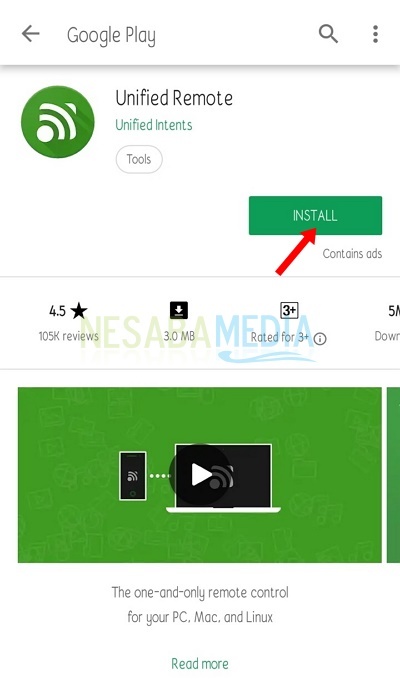Etkö vastaa ohjelmaan? Kokeile seuraavia kolme tehokasta tapaa sammuttaa ohjelma pakollisesti
Usein sekoitamme ohjelmien kanssaei voi sulkea, koska tietokoneemme roikkuu tai muita ohjelman käynnistäviä indikaattoreita ei voida sulkea. Itse asiassa on olemassa monia tapoja, joilla voimme tehdä tämän voittamiseksi, joista yksi on ohjelman lopettaminen väkisin.
Aion tehdä niinjaa kolme tapaa, jotka saattavat jo olla tuttuja korvillesi. Tarkista seuraavat vaiheet, kun haluat sulkea ei-toivotun ohjelman pakollisesti (ei sulkeudu):
Kuinka pakottaa ohjelman sammuttaminen
Ensimmäinen tapa: Tehtävienhallinnan kautta
Ensimmäinen tapa, jota monet Windows-käyttäjät usein käyttävät, on tehtävähallinnan kautta.
1. Voit avata tehtävähallinnan näppäimellä Ctrl + Vaihto + Esc näppäimistöllä. Toinen tapa avata tämä sovellus napsauttamalla hiiren oikealla painikkeella tehtäväpalkki ja valitse tehtäväjohtaja.

2. Etsi ohjelma tai sovellus, jonka haluat poistaa käytöstä. Napsauta sitten hiiren kakkospainikkeella sovellusta ja valitse se Lopeta tehtävä.

Toinen tapa: Windows PowerShellin kautta
Windows Powershell on komentoriviliittymä tai CLI, jota käytetään komentojen ohjelmointiin. Tämän sovelluksen toinen tehtävä on lopettaa sovelluksen käyttö voimalla.
1. Avaa ensin Run painamalla -painiketta Windows + R, kirjoita sitten PowerShell, sitten astua.

2. Saadaksesi selville, mitä ohjelmia on käynnissä, kirjoita get-prosessi kuten seuraavassa kuvassa esitetään.

3. Kirjoita kill -prosessinimi [ohjelman nimi], paina sitten astua, Esimerkiksi, tässä haluan sammuttaa Opera-ohjelman, joten komento on seuraava: tappaa -prosessinimi -ooppera, paina sitten astua.
![Kirjoita tap-prosessinimi [ohjelman nimi]](/images/windows/program-not-responding-coba-3-cara-ampuh-mematikan-program-secara-paksa-berikut-ini_5.png)
4. Muita käytettäviä komentoja ovat lopetusprosessi [ohjelman nimi], paina sitten astua.

Kolmas tapa: Komentorivin kautta
Komentorivi on Windows-ohjelmajota käytetään DOS-komentotulkkina. Voit käyttää tätä komentokehotetta pysäyttääksesi väkivallalla käynnissä olevan ohjelman seuraavalla tavalla:
1. Avaa ensin ajaa painamalla painiketta Windows + R, kirjoita sitten cmd avata komentorivisovellus, sitten astua.

2. Kirjoita cmd-ikkunaan tasklist nähdäksesi, mitkä ohjelmat ovat käynnissä tietokoneellasi.

3. Käytä komentoa taskkill / im [ohjelman nimi], Yritämme esimerkiksi poistaa tarralaput-ohjelman käytöstä, joten käytetty komento on taskkill / im stikynot.exe kuten alla olevasta kuvasta nähdään. Vastaa, että kuuluu menestys osoittaa, että ohjelma on suljettu onnistuneesti.
![kirjoita taskkill im [ohjelman nimi]](/images/windows/program-not-responding-coba-3-cara-ampuh-mematikan-program-secara-paksa-berikut-ini_9.png)

4. Toinen komento, jota voit käyttää, on taskkill / pid 5496, eli sammuta ohjelma PID: n mukaisesti. Esimerkiksi muistilapun PID on 5496.

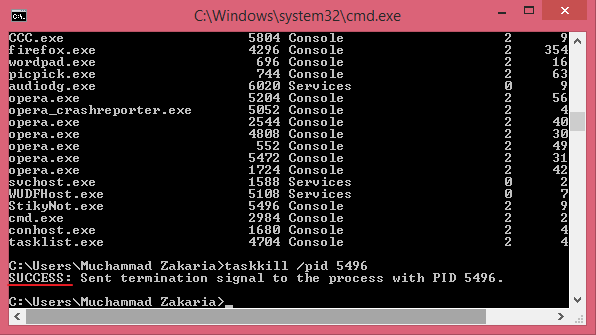
Se on kolmas tapa sammuttaa ohjelmavoimalla. Toivottavasti tavat, jotka olen jakanut yllä, ratkaisevat ongelmasi, etenkin ohjelman osalta, joka ei itsepäisesti halua sulkea.